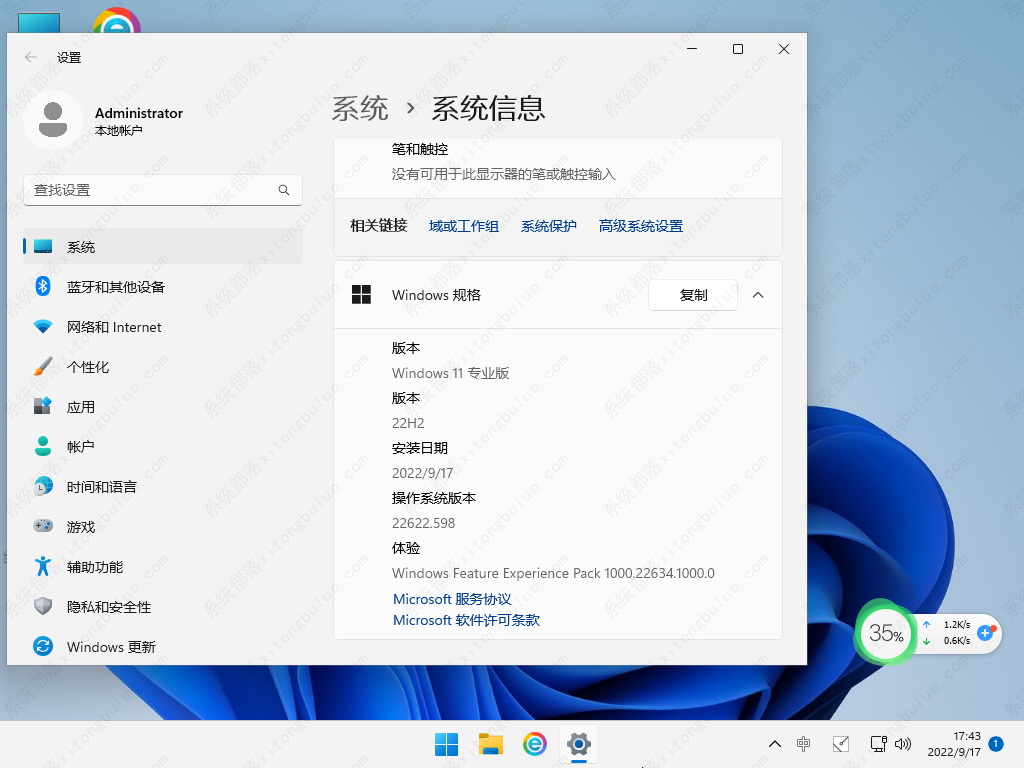Win11 Build 25290.1000微软原版镜像系统 V2023

 无插件
无插件
 360 √
360 √
 腾讯 √
腾讯 √
 金山 √
金山 √
 瑞星 √
瑞星 √
2月2日凌晨,微软于Dev Channel发布了Win11 Build 25290 1000系统,补丁号KB5022412。此次更新加入了两个新的小部件,一个用于Spotify,另一个用于Phone Link应用程序。这是公司在上一个版本发布期间宣布的Facebook Messenger小部件的补充。感兴趣的用户可以下载体验!
什么是新的
新小部件:Spotify 和电话链接
上周,我们推出了 Messenger 应用小部件的预览版。Spotify和Phone Link现在也推出了它们的小部件的预览版本。要试用它们,请转到 Microsoft Store 中的小部件集合并更新到最新版本的应用程序。然后打开小部件面板并通过单击面板右上角的“+”按钮导航到小部件选择器以固定您的小部件。
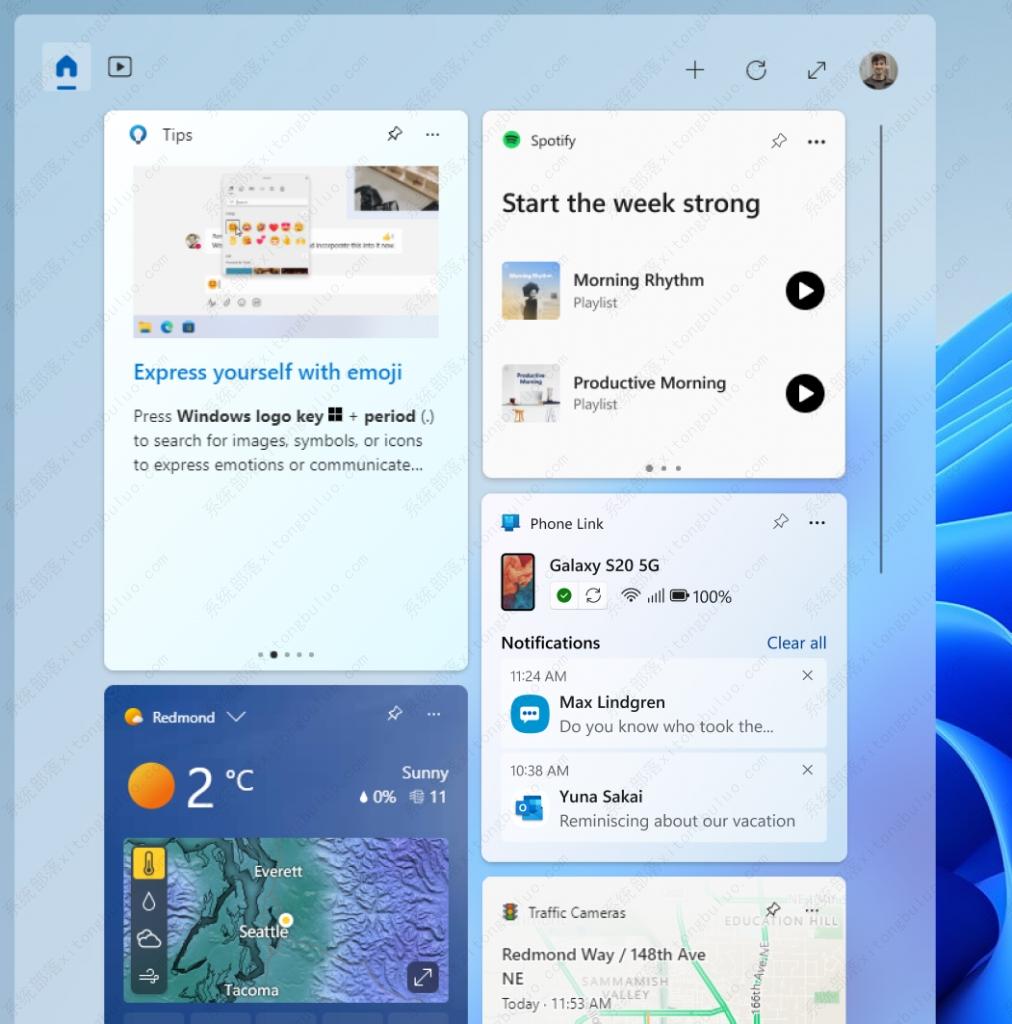
当您尝试这些和其他新的小部件时,请通过小部件选择器中的小部件反馈链接让我们知道您的想法。随着越来越多的开发人员为他们的应用程序创建和发布小部件,您应该会看到更多的新小部件。
随着 Windows App SDK 1.2的发布, 开发人员现在能够为他们的应用程序创建小部件。用户可以在当前 Dev Channel Insider Preview 版本中的 Windows 11 小部件板上访问这些体验。
变化和改进
[开始菜单]
早在 10 月的Build 25227中,我们就开始尝试对“开始”菜单进行小的更改,一些 Insider 在他们的用户配置文件上看到了徽章,通知他们需要采取某些操作。我们在 11 月结束了初步探索。从今天开始,我们将开始对“开始”菜单上的徽章进行新的探索,开发频道中的一些 Insider 将看到两种新的处理方式。如果您看到其中一种治疗方法,请将您的想法反馈给我们。提醒一下,我们在 Dev Channel 中尝试不同的概念以获得反馈是正常的。
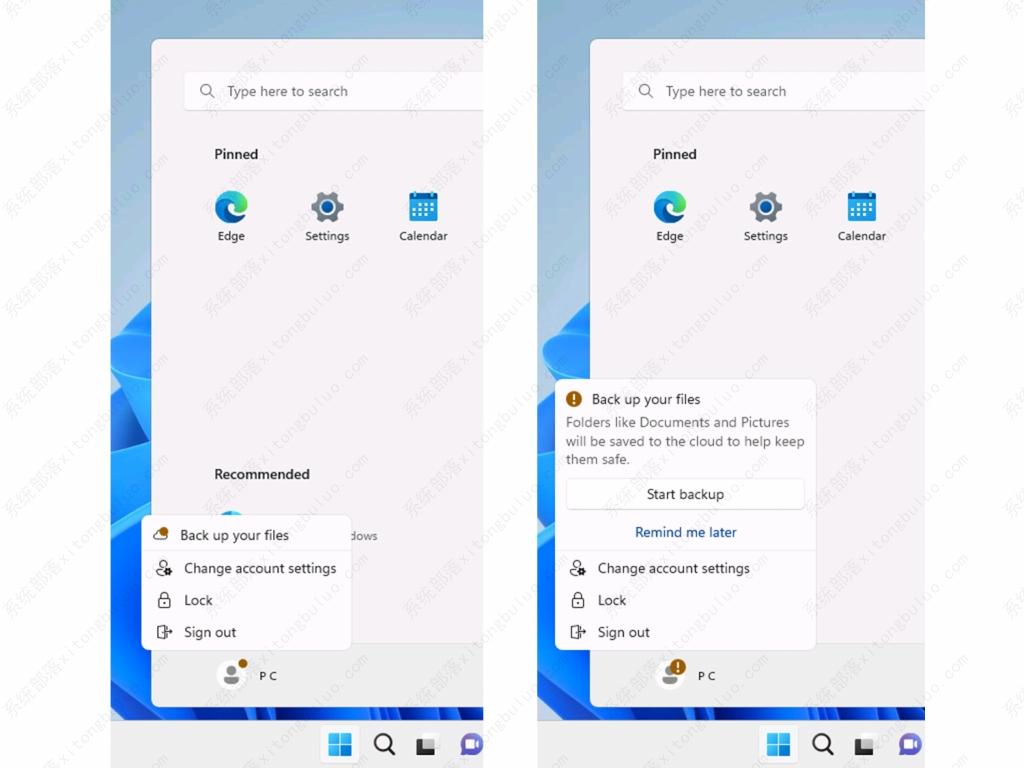
修复
[一般的]
我们修复了导致 Arm64 设备在运行 Build 25281 时无法从睡眠/休眠状态恢复并卡在操作系统启动徽标的问题。
修复了部分预览体验成员可能无法通过 VPN 连接访问网站和其他资源的问题。如果您使用了此论坛帖子中记录的解决方法,请在安装此新版本后撤消这些更改。
修复了导致某些内部人员在最近的 Dev Channel 版本中使用浏览器和某些其他应用程序时遇到冻结的问题。
[任务栏和系统托盘]
修复了 explorer.exe 崩溃,这可能导致任务栏无法为某些 Insiders 加载。
[在任务栏上搜索]
这些修复程序仅适用于 Windows 预览体验成员,他们接受了一种不同的处理方式,即搜索在任务栏上的外观,开始向Build 25252 的预览体验成员推出:
修复了单击搜索框时搜索框有时会随机消失的问题(在任务栏上留下空白区域)。
修复了单击搜索框时搜索框稍微向一侧移动的问题。
[任务管理器]
修复了在任务管理器设置页面中应用主题更改时,进程页面的数据内容区域可能会闪烁一次的问题。
修复了从任务管理器设置页面应用时某些对话框未以正确主题呈现的问题。
修复了性能页面的内存部分中的属性被截断的问题,即使有空间可以显示它们。
降低性能页面中图形颜色的透明度,并调整边框,以帮助它们更加突出。
修复了一些导致任务管理器崩溃的问题。
在搜索框中键入 F 现在应该可以再次使用了。
在导航窗格出现之前,您现在不必让任务管理器变得那么宽。
如果增加了文本缩放比例,搜索框不应再与标题栏文本重叠。
进行了一些调整,以解决当文本缩放比例增加时对话框中的文本被截断的情况。
修复了标题栏的某些部分无法用于拖动窗口的问题。
[Windows 聚焦]
以下修复仅适用于接受了 Windows Spotlight 的不同处理方式之一的 Windows 预览体验成员,这些处理开始向使用Build 25281的预览体验成员推出:
我们解决了导致某些人无法每天一致刷新图像的问题。
[设置]
修复了以下问题:个性化 > 字体中的 Sans Serif Collection 预览显示损坏的字形。
[其他]
修复了阻止讲述人在 Excel 中宣布下拉列表的问题。
修复了一个潜在问题,如果您有多个显示器,该问题可能会导致截图工具屏幕截图在最后几个版本中被拉伸和扭曲。
修复了可能导致 SYSTEM_SERVICE_EXCEPTION 错误检查的问题。
修复了可能导致“打开方式”对话框在启动时崩溃的问题。
修复了以下问题:如果您在使用 IME 时从“打开方式”对话框中选择“在您的 PC 上选择一个应用程序”后单击它,则“打开文件”对话框会挂起。
修复了一个问题,该问题可能导致组策略编辑器在编辑组策略时意外显示“此页面的脚本中发生错误”以及无效字符错误。
如果您将 OpenSSH 服务器设置为在启动时启动(而不是手动启动),那么现在应该在操作系统升级时记住该首选项。请注意,您需要使用此修复程序进行构建,然后它才能在您的下一次升级中生效。
已知的问题
[一般的]
[新] 安装 Build 25290 后,部分用户在设置 > Windows 更新 > 更新历史记录下的更新历史记录页面为空白。这将通过 Windows 更新提供的更新堆栈包(如果可用)修复。
[新] 调查报告称,一些 Insiders 在升级到 Build 25284 后遇到反复的错误检查。
[新] 启动组策略编辑器可能会显示有关未找到 displayName 属性的错误。
使用 Windows Hello 通过面部识别登录可能无法在 Arm64 PC 上运行。解决方法是使用 Hello PIN 路径。
一些用户在安装最新版本时遇到的更新时间比预期的要长。我们正在积极调查这个问题。
[小工具]
[新] 小部件选择器中“查找更多小部件”的链接目前已损坏。这将在未来的更新中得到修复并链接到此处的商店收藏。
第三方小部件有时可能会从小部件板上消失。可以通过单击刷新或从小部件选择器中重新固定它们来重新添加它们。
当 Microsoft 帐户用于登录多个 Windows 11 设备时,第三方小部件有时可能会被取消固定。
小部件固定/取消固定 toast 通知上的撤消按钮有时不起作用。
[任务栏和系统托盘]
[新] 任务栏上的应用程序图标可能会出现在错误的显示器上,对于一些拥有多个显示器的 Insider 来说。
使用针对平板电脑优化的任务栏时,任务栏有时会被裁剪成两半。您也可能在辅助显示器上看到此问题。
[在任务栏上搜索]
以下已知问题仅适用于 Windows 预览体验成员,他们接受了一种不同的处理方式,即搜索在任务栏上的外观,开始向Build 25252的预览体验成员推出:
存在一个问题,在某些情况下,您将无法通过任务栏设置将任务栏搜索框更改为仅显示为图标。要解决此问题,首先更改为不同的选项,然后您应该能够选择仅显示为图标。
[Windows 聚焦]
以下已知问题仅适用于接受了 Windows Spotlight 的不同处理方式之一的 Windows 预览体验成员,这些处理开始向使用Build 25281的预览体验成员推出:
单击辅助监视器不会取消全屏体验。
Spotlight 墙纸在多分辨率/混合分辨率显示器上显示的分辨率不正确。
安装方法
推荐使用【系统之家装机大师】
1、关掉防火墙及所有安全软件,运行软件制作U盘启动工具。
2、重启电脑,进入系统之家PE界面,选择桌面的【一键重装系统】。
3、选择自己想要安装的系统镜像。
4、选择系统安装的版本。
5、然后点击安装,安装部署完成提示重启倒计时时拔掉U盘重启电脑。
6、硬盘系统部署。
7、进行必要的设置,安装完成。
免责条款
本Windows系统及软件版权属各自产权人所有,只可用于个人研究交流使用,不得用于商业用途,且系统制作者不承担任何技术及版权问题,请在试用后24小时内删除。如果您觉得满意,请购买正版!
相关文章
- 升级win11后黑屏不出现桌面怎么解决?
- win11开机一直显示联想,不进去怎么办?
- 微软win11安卓子系统2204.40000.5.0 5月最新版发布了!
- win11关闭防火墙和杀毒软件的三种方法
- windows11透明任务栏失效怎么办?三种方法供你选择!
- win11怎样优化?win11最详细优化设置
- 更新win11后掉帧卡顿怎么办?更新win11后掉帧卡顿的解决方法
- win11系统字体显示乱码怎么办?四种方法帮你解决!
- 【亲测有效】gpedit.msc找不到文件的两种解决方法!
- win11 gpedit.msc找不到文件的两种解决方法!
- win11 pc端fifa22无法启动的三种解决方法
- win11电脑总弹出windows安全警告怎么办?
- Windows 11 Build 22621.1776(KB5026446)作为Moment 3预览版推送了!
- Windows 11 Build 22000.2001(KB5026436)RP预览版发布了!
- 如何在Windows 11上重命名PC?4种重命名PC方法分享!
- 如何在Windows 11上禁用“开始”菜单通知(预览版)?
下载地址
常见问题
猜你还需安装这些软件
大家正在下